Kuinka siirtyä turvalliseen Windows 10 -tilaan. Mitä tehdä, jos vikasietotila ei lataa

- 2157
- 290
- Julius Kihn
Sisältö
- Uudelleenlataus + vuoro
- Erityiset latausvaihtoehdot "parametrit" -sovelluksessa
- Lataa Lataa ”System Configuration” -sovelluksessa (MSCONFIG)
- Bootsafe -ohjelma
- Komentorivi
- Kuinka palauttaa erilaisten käynnistysvaihtoehtojen valikko takaisin
- Kuinka palauttaa turvallinen Windows 10, jos se ei toimi

Itse asiassa kukaan ei edes ajatellut riistää meiltä niin hyödyllisen työkalun. Ja se oli vielä enemmän mahdollisuuksia ladata kuin se oli. Selvitetään, kuinka siirtyä Safe Windows 10 -tilaan ja mitä tehdä, jos se ei aukea.
Uudelleenlataus + vuoro
Yleisin tapa ladata tietokone vikasietotilaan on painike painikkeella "Käynnistää uudelleen"Käynnistä -valikossa tai sisäänkäynnin näytöllä järjestelmään.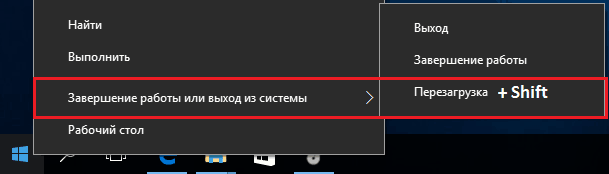
Uudelleenkäynnistyksen jälkeen meille tarjotaan valita 3 toiminnasta:
- Jatka työskentelyä Windows 10: ssä - palaa normaalitilaan, josta juuri lähdimme.
- Sammuta tietokone.
- Etsi ja poista viat. Vaikka emme ole vielä rikkoneet mitään, meidän pitäisi valita tämä esine.
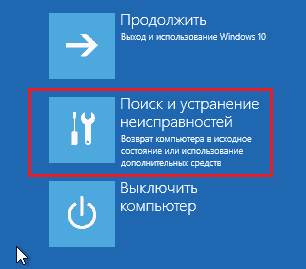
Valitse seuraavasta valikosta osa "Ylimääräiset vaihtoehdot".

Jälkeen - "Lataa parametrit".

Jos haluat päästä vikasietotilaan, sinun on käynnistettävä auto uudelleen. Napsauta seuraavaa näyttöpainiketta "Käynnistää uudelleen"
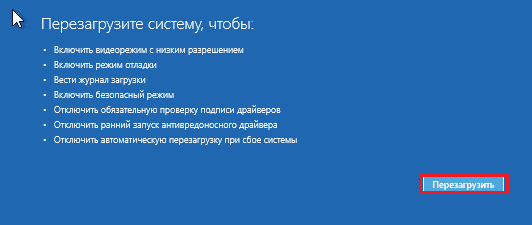
Uudelleenkäynnistyksen jälkeen toinen valikko avataan - viimeinen. Meidän on valittava yksi kolmesta turvatilatyypistä: yksinkertainen tai minimaalinen (järjestelmän komponenttien vähimmäisjoukko ladataan) tuella verkko -ohjaimille (anna meidän mennä Internetiin) ja komentorivillä ( komentokonsolin muoto ilman graafista kuorta).
Jokaista kohdetta verrataan tiettyyn avaimeen. Se tulisi polttaa mennä haluttuun ympäristöön.
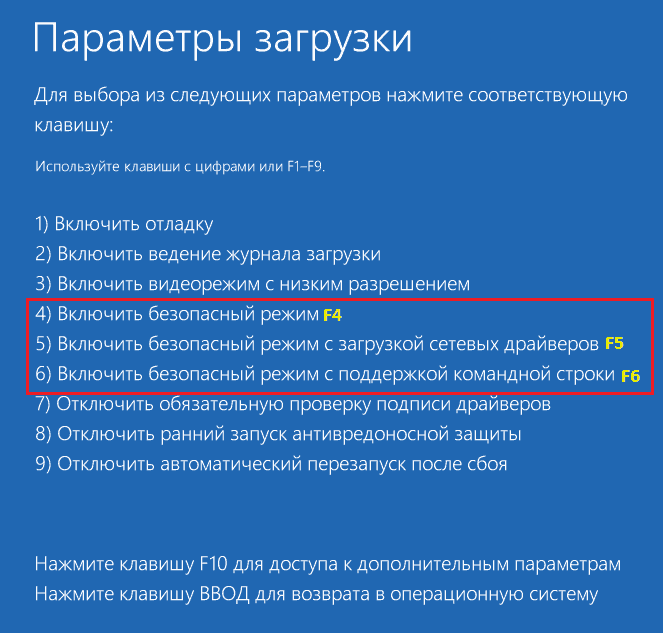
Erityiset latausvaihtoehdot "parametrit" -sovelluksessa
Toinen menetelmä ei ole monimutkaisempi kuin edellinen. Vain vähän kauemmin.
- Siirry aloittamaan ja avaa järjestelmän apuohjelma "Vaihtoehdot".
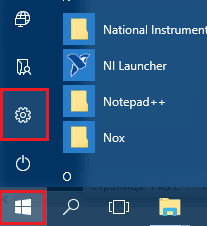
- Klikkaus "Päivitys ja turvallisuus".
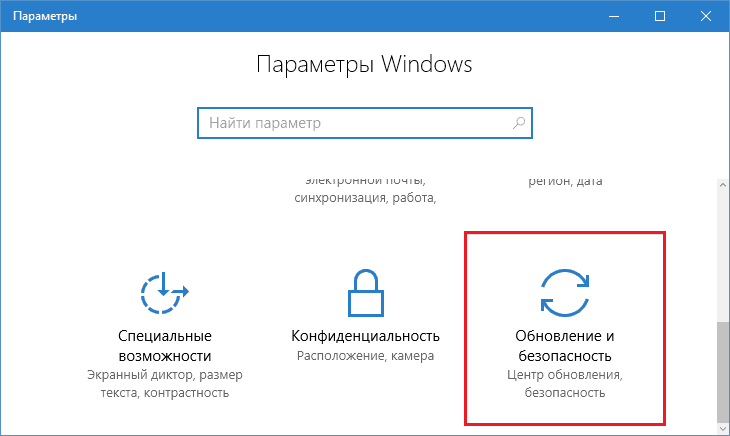
- Mene ryhmään "Elpyminen"Ja lähellä pistettä"Erityiset käynnistysvaihtoehdot"Napsauta ikkunan oikeassa puolissa"Lataa nyt".
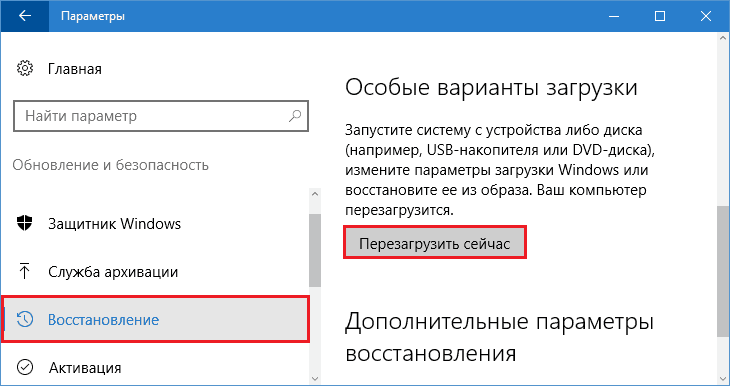
Windows käynnistyy uudelleen, ja sama sinisen taustan valikko näkyy näytössä, kuten yllä on esitetty. Mitä tehdä seuraavaksi, tiedät jo.
Lataa Lataa ”System Configuration” -sovelluksessa (MSCONFIG)
Sovelluksen kanssa "järjestelmän kokoonpano"Monet tuntevat aiemmat Windows -julkaisut. Tämä on yksi sen hallinnon komponenteista, joiden kanssa voit hallita tietokoneen lataamista. Mukaan lukien - Vaihda se vikasietotilaan.Soita apuohjelmaan nopeasti napsauttamalla näppäimistöä Windows + R: n yhdistelmää tai suorita sovellus "Suorittaa"Käynnistä -valikosta. Syötä suoritettavan sovellustiedoston nimi - Msconfig, Ja napsauta OK.
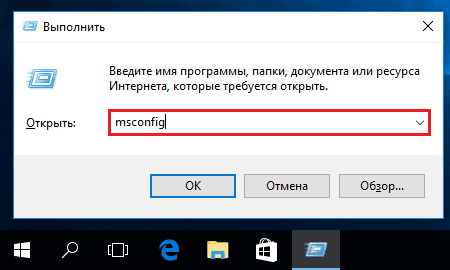
Avaa välilehti "Ladataan". Listalla "Lataa parametrit"Asenna lippu vastapäätä"Turva tila"Ja merkitse haluttu start -UP -tyyppi -"Vähimmäis-"(Yksinkertainen)", "Netto"(Lataamalla verkon ohjaimia) tai"Toinen kuori"(Rajapinta komentokonsolin muodossa). Napsauta OK.
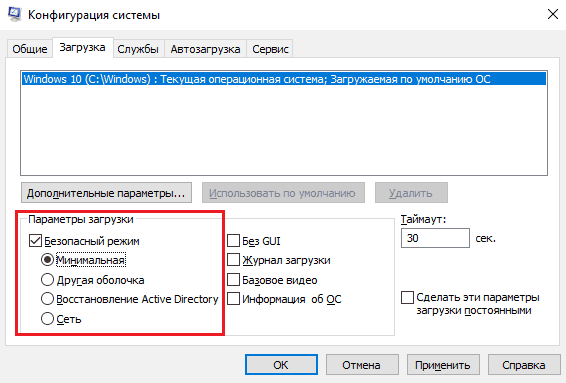
Napsauta nyt ikkunassa, jolla on ehdotus tietokoneen käynnistämiseksi uudelleen "Käynnistää uudelleen".

Kun lippu "vikasietotila" on asennettu msconfig -apuohjelmaan, tietokone käynnistetään siinä oletuksena. Tavallisen kuormituksen (normaalitila) palauttamiseksi sinun on poistettava lippu.
Käytä tätä menetelmää vain, jos olet varma vikatilan suorituskyvystä. Muuten sinulla on kaikki mahdollisuudet saada purkamattoman auton!
Bootsafe -ohjelma
Ilmainen ohjelma Bootsafe Luotu käyttäjän yksinkertaistamiseksi niin paljon kuin mahdollista, siirtyminen Windows -latausmuotojen välillä. Siinä on vain yksi ikkuna, 4 kytkintä ja pari painiketta.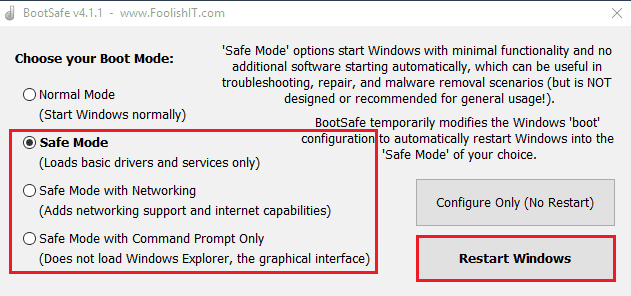
Kytkimet on suunniteltu asentamaan käyttöjärjestelmän lataustyyppi. Mukaan lukien:
- Normaalitila (säännöllinen käynnistys);
- Vastuutila minimaalinen (vähintään turvallinen);
- Vikasietotila verkottumisella (verkko);
- Vain turvallisuustilan leveyskomentokehote (vain komentorivi).
Painike "Määrittää Vain"Tallentaa asetus tietokoneen myöhemmälle aloittamiselle ja"UUDELLEENKÄYNNISTÄÄ Ikkunat" - käynnistä hänet heti valitulle järjestelmään.
Käyttämällä bootsafea ennen kuin näet vikatilan suorituskyvyn, täynnä samoja seurauksia kuin lipun asennettaessa msconfigiin!
Komentorivi
Voit vaihtaa Windows 10: n lataustilojen välillä ja komentorivin avulla. Tämä menetelmä auttaa sinua paitsi silloin, kun graafinen kuori on järjestelmän toiminnassa, myös järjestelmän täydellisen vikaantumisen yhteydessä, koska komentokonsoli on palautusympäristön välineiden joukossa.Keskiviikkona, Windows 10, katselimme ympäri. Jos unohdat miltä se näyttää, kela tämä sivu ylös.
Joten auton ladataksesi yhdelle vikasietotilavaihtoehdolle, aja komentoriville (käynnistetty hallinnollisilla oikeuksilla), oikea ohje:
- Vähimmäistila (yksinkertainen) turvatila- Bcdedit /aseta Nykyinen Safeto minimaalinen
- Verkko -ohjaimien tuella: Bcdedit /aseta Nykyinen Safeto Verkko
- Konsolirajapinnalla: ensin tämän luettelon ensimmäinen joukkue, sitten - Bcdedit /aseta Nykyinen Turvata Joo
Noudata tietokoneen heti uudelleen samassa ikkunassa toista käskyä - Sammuttaa /R /T 0
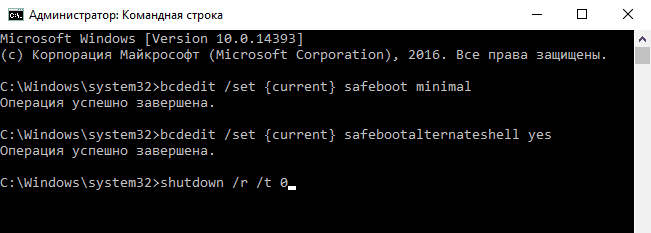
Kuten aikaisemmissa tapauksissa, kaikki 3 joukkuetta määrittelevät oletuksena Windows -käynnistysmenetelmän, ts. Järjestelmä ladataan tietyssä tilassa jatkuvasti. Peruuttaaksesi kokoonpanon ja palata normaaliin lataamiseen seuraavia ohjeita: Bcdedit /deleetVeavu Nykyinen Safeboot.
Jos siirryt komentorivirajapinnalle, suorita lisäksi komento Bcdedit /DeleetVeavu Nykyinen Turvata.
Kuinka palauttaa erilaisten käynnistysvaihtoehtojen valikko takaisin
Jos haluat saada takaisin mahdollisuuden siirtyä nopeaan tilaan painamalla F8: n järjestelmän alkuun, kuten Windows 7: ssä, noudata seuraavia konsolin ohjeita:Bcdedit /set oletus bootMenupolacy Legacy
Ylimääräisten Windows 10: n latausmenetelmien ikkuna näyttää samalta kuin "Seven":
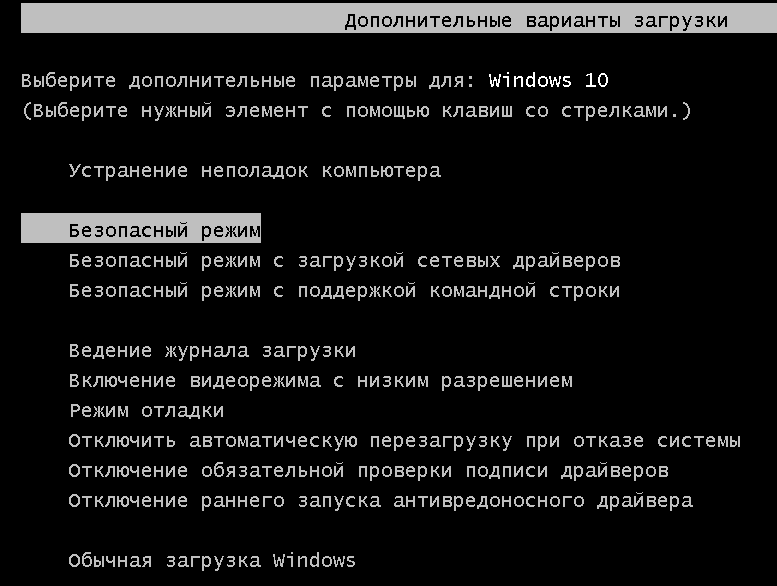
Kuitenkin, että "kymmenien" käynnistämisen kesto "seitsemään" on kuitenkin vähentynyt huomattavasti, tämä valikko on erittäin vaikea saada kiinni. Loppujen lopuksi ajanjakso, jolloin järjestelmä reagoi myös F8: n puristamiseen, laski myös useita kertoja.
En tiedä kuinka olet, mutta en pidä tästä menetelmästä kovin paljon. Nykyaikaiset tietokoneet, joissa on levyjä, jotka on merkitty GPT -standardin mukaan, ladataan muutamassa sekunnissa. On mahdotonta olla aikaa painaa jotakin avainta Windowsin alkuun, koska se alkaa melkein samanaikaisesti auton sisällyttämisen kanssa. Tähän tapaukseen on toinen ratkaisu: voimme tehdä valikon itsestään ja ei sulkeutuu, ennen kuin kerrot hänelle, mitä haluat ladata.
Tämän vaihtoehdon käynnistämiseksi tarvitset komentorivin uudelleen. Noudata sitä ohjeita:
Bcdedit /aseta Yleiset asetukset Edistyneet asetukset Totta Ja käynnistä uudelleen.
Ennen Windows 10: n jokaista uutta alkua näet seuraavan kuvan:
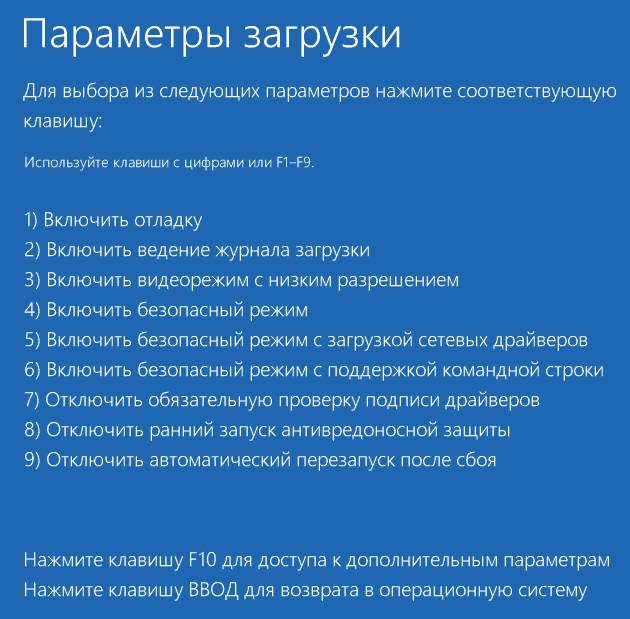
Tämä valikko on kuitenkin jo tuttu sinulle. Siirtyäksesi normaalitilaan, sinun on painettava Enter joka kerta, turvallisesti - F4, F5 tai F6.
Kokeiltu? Ei pitänyt? Sitten palautan kaiken sen paikkaan. Jos haluat merkitä ensimmäisen joukkueen (ylimääräisten käynnistysvaihtoehtojen musta näyttö, kuten Windows 7), seuraa seuraavia ohjeita:
Bcdedit /set oletus bootMenupolacy Standard
Toisen merkitsemiseksi (Windows 10 käynnistää parametrit sinisellä näytöllä), täytä vielä yksi:
Bcdedit /DeleetValue globaalit AdvancedOptions
PC: n uudelleenkäynnistyksen jälkeen ylimääräistä valikkoa ei avata.
Kuinka palauttaa turvallinen Windows 10, jos se ei toimi
Syyt tietokoneen tai kannettavan tietokoneen lataamiseen vikasietotilassa ovat haitalliset ohjelmat, erilaiset "twikset" nopeuttamaan tai koristamaan Windowsia sekä käyttäjäkokeita järjestelmärekisterillä. Rekisterissä on turvallisuusmoodin käynnistämisestä vastaavat avaimet. Jopa heidän osittaiset vauriot johtavat siihen, että jälkimmäinen lakkaa avautumasta, kun taas normaali toimii edelleen kunnolla.Turvallisuusmoodiavaimet tallennetaan rekisteriosastoon HKLM/System/CurrentControlset/Control/Safeboot. Tämä osa koostuu kahdesta alajaksosta: Minimaalinen Ja Verkko. Luulen, että ymmärrät, mistä kukin heistä on vastuussa. Kun valitset minimi (tavallinen) vikatila, järjestelmä lukee tiedot ensimmäisestä. Kun valitset vaihtoehdon lataamalla verkon ohjaimia - toisesta. Ylimääräinen parametri vastaa komentorivirajapinnan avaamisesta kapellimestarin sijasta - vaihtoehtona, loput Windows ottaa minimaalisesta osasta.
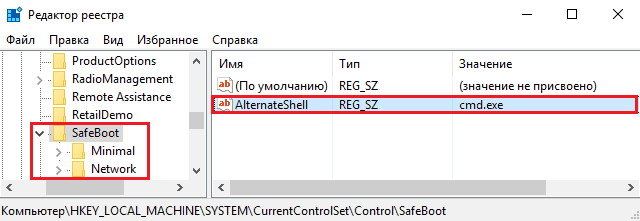
Se tosiasia, että kaikki vikatilan parametrit tallennetaan yhteen paikkaan eikä ole hajallaan koko rekisterissä, antaa sinun palauttaa ne helposti ja nopeasti. Tätä varten tarvitset toisesta tehdyn kopion hyvässä kunnossa PC: ssä, jossa Windows 10 kaikista versioista.
Kuinka saada se:
- Käynnistä Registry Editor (Refedit.Exe) "terveellisessä" järjestelmässä. Tätä varten on kätevää käyttää järjestelmäsovellusta "Suorittaa".
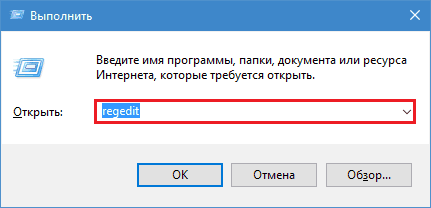
- Etsi yllä oleva haara (HKLM/System/CurrentControlset/Control/SafeBoot), napsauta Safeboot -kansiota oikealla hiiren painikkeella ja valitse komentovalikko "Viedä".
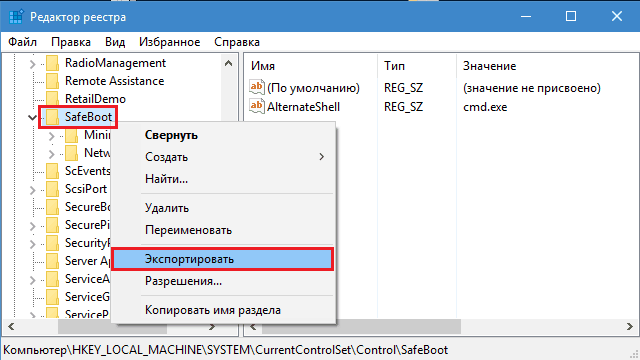
- Tallenna tiedosto millä tahansa nimellä muuttamatta sitä määritettyjä laajennuksia oletuksena (.Reg), siirrä sitten "kipeä" -järjestelmään.
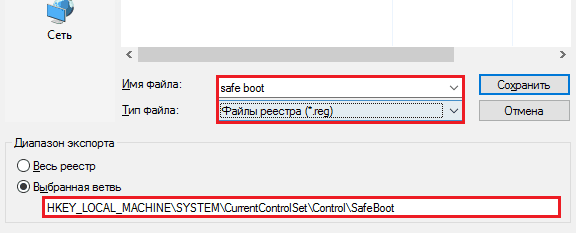
- Napsauta tätä tiedostoa kahdesti ja vahvista aikomuksesi lisätä tietoja rekisteriin.
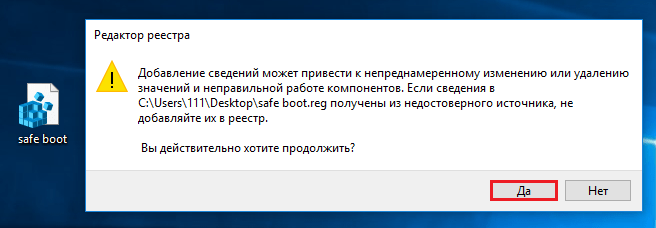
Kun painat OK, vahvistusikkunan Safeboot tuodaan järjestelmään ja turvatila palauttaa sen työn.
Siinä kaikki. Onnistuneet kokeet!
- « Syö elää kuten tietokoneen virtalähteen tarkistaminen
- Kierrän missä haluan parhaat kannettavat tietokoneet muuntajat vuoden 2017 alusta alkaen »

